Homebridge Docker ist eine sehr einfache und komfortable Möglichkeit Homebridge im Netzwerk zu installieren. Im Besten Falle ist bereits eine QNAP oder anderes NAS System vorhanden. Somit werden bereits im Vorfeld Kosten für zusätzliche Hardware wie einem Raspberry Pi gespart. Darüber hinaus ist die Installation komplett per grafischer Oberfläche auf der QNAP möglich.Ich weiß, dass sich viele mit der Terminal Installation schwer tun. Eine Anleitung, wie Homebridge auf einem Raspberry installiert werden kann gibt es hier.
Vorteil Docker Image
Ein nicht zu unterschätzender Vorteil der Homebridge Docker Installation ist die Hardware eines NAS Systems. Sind hier doch in der Regel deutlich mehr Ressourcen vorhanden als auf einem Raspberry Pi. Das erleichtert zudem die Installation weiterer Systeme, wie z.B. für andere Standorte oder eines Homebridge Testsystems!
Ich nutze derzeit eine QNAP TS-251B mit zwei Festplatteneinschüben und 4GB RAM. Der QNAP Support ist sehr gut. Es kommen regelmäßig Updates und es gibt eine große Community.
- Universelles Zigbee USB-Gateway, vereint...
- Autarke Lösung ohne Cloud-, Registrierungs- und...
- Hohe Reichweite durch Signalverstärker
- Unterstützte Betriebssysteme: Windows 7 / 10 /...
- Für Betrieb an PC, Notebook, Raspberry Pi oder...
Installationsanleitung
Nun zeige ich die Schritt für Schritt Installation des Docker Images. Dazu nutze ich das Image von oznu. Der Vorteil liegt darin, dass bereits das Plugin Homebridge Config UI X vorinstalliert ist. Somit kann direkt nach der die Homebridge per Web Browser geöffnet werden! Die Installation des Plugin auf einem Raspberry beschreibe ich hier.Container Station installieren
1. Container Station installieren
Das geht am schnellsten über das QNAP Appcenter. Nach Download und Installation wird beim ersten öffnen nach dem Standard Speicherort gefragt. Hier einfach den default Wert übernehmen.
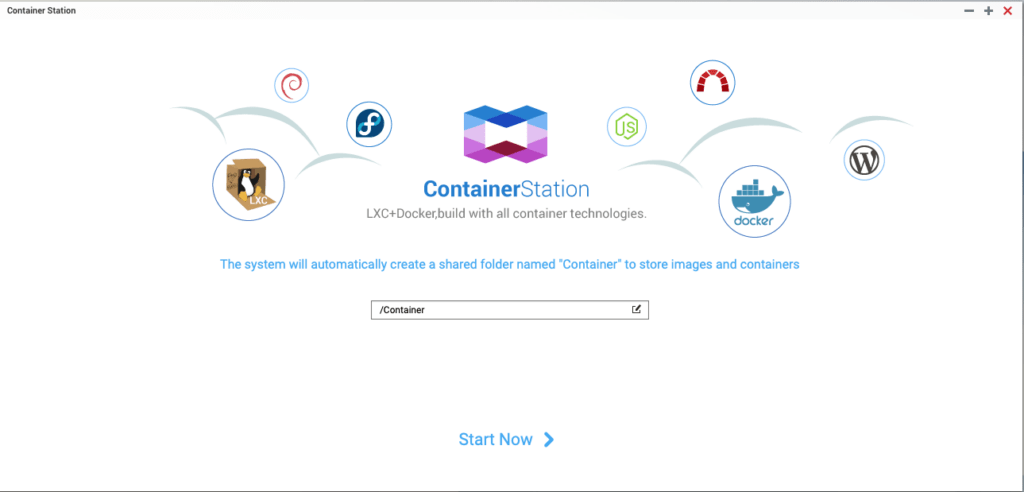
2. Homebridge Ordner erstellen
Als nächstes wird über File Station im neuen Order Container ein Unterordner „Homebridge“ erstellt. Dieser wird später in der Konfiguration des Docker Images als Speicherort für die Homebridge Inhalte ausgewählt.
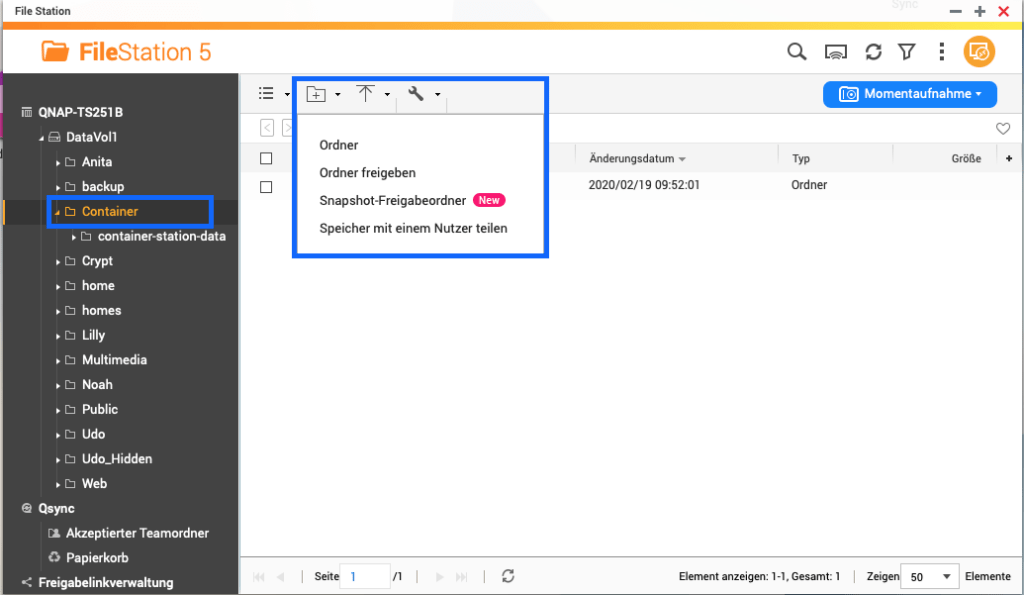
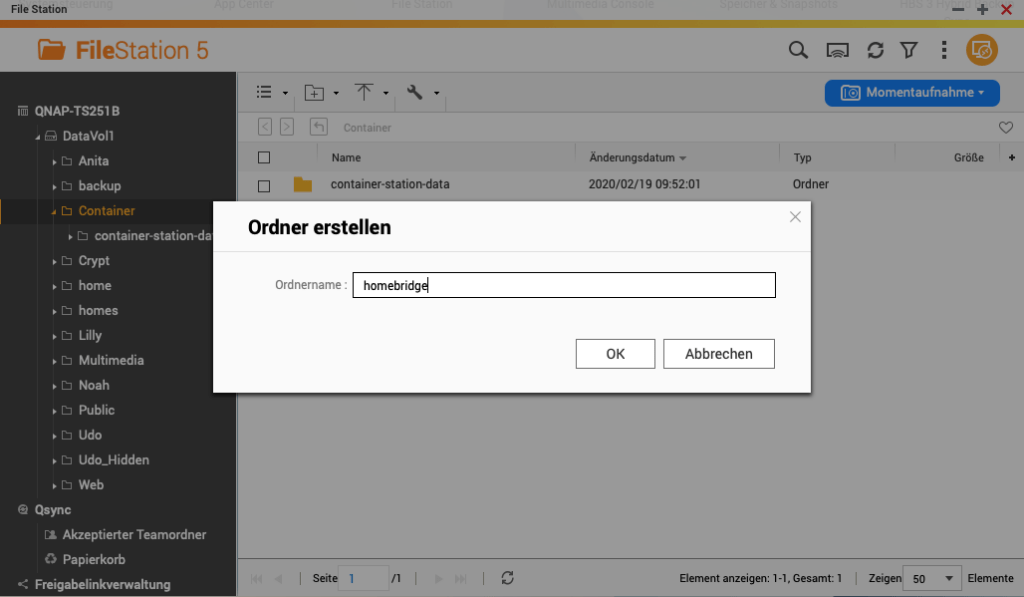
3. OZNU Homebridge Container installieren
Jetzt wieder in Container Station wechseln und links im Menü Create auswählen. Anschließend über die Lupe nach dem Docker Image oznu/homebridge suchen und installieren klicken.
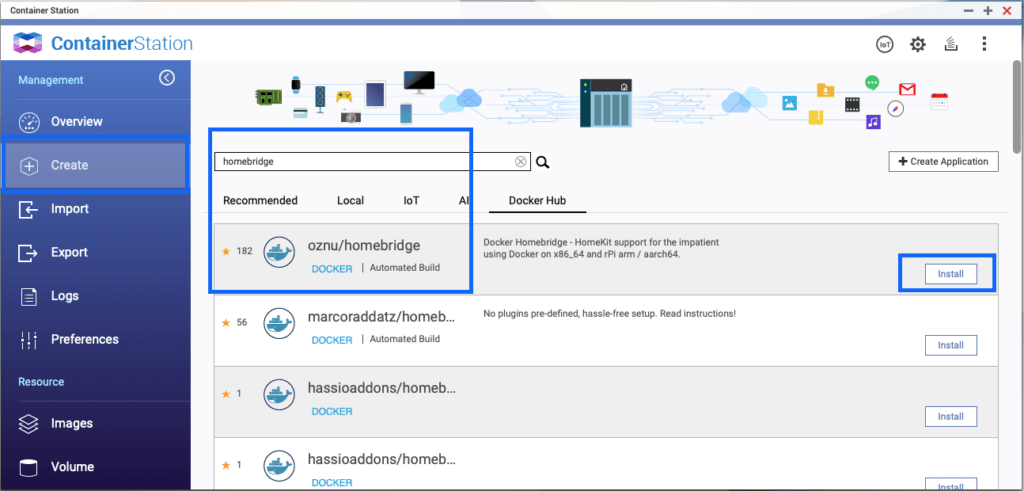
Im folgenden Dialog latest auswählen
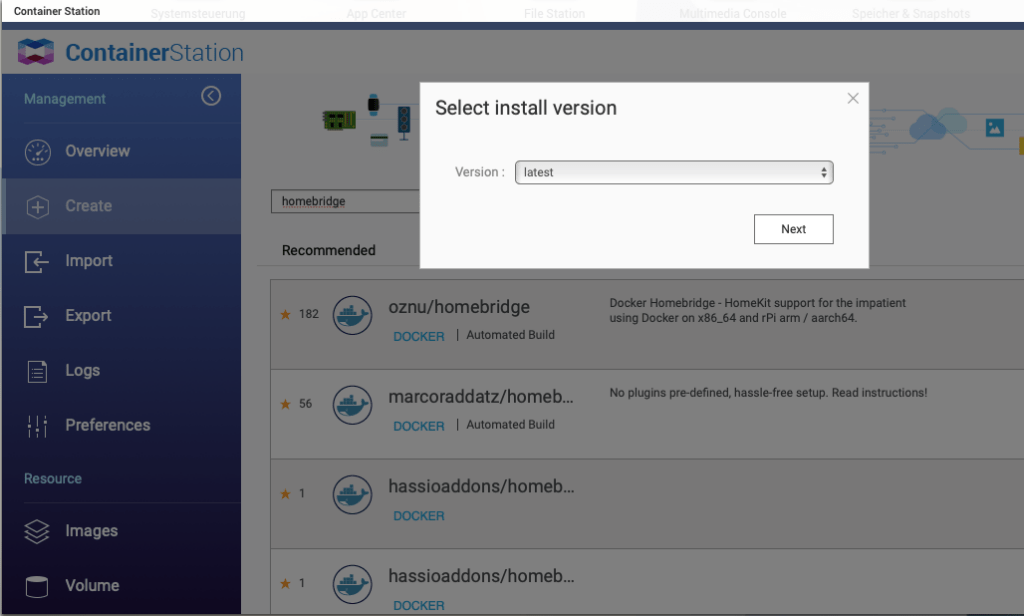
4. Homebridge Container Einstellungen
Nun kommen die wichtigsten Einstellungen vor der eigentlichen Installation. Den Namen einfach auf homebridge anpassen. Dann weiter unten in die Advanced Settings wechseln und folgende Einstellungen setzen.
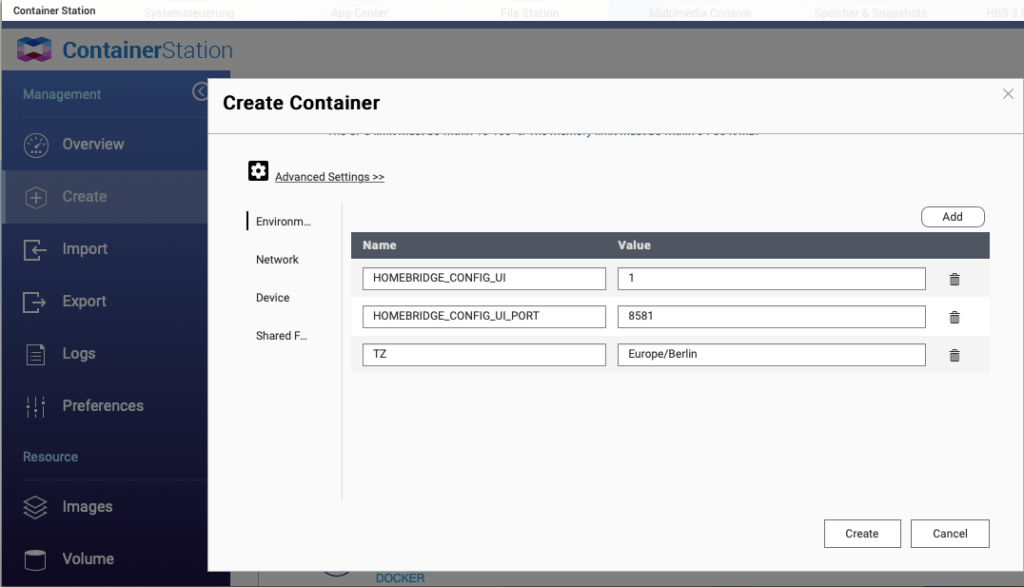
HOMEBRIDGE_CONFIG_UI=1
HOMEBRIDGE_CONFIG_UI_PORT=8581
TZ=Europe/BerlinDamit wird festgelegt, dass die Homebridge GUI über das oben genannte Plugin mit installiert wird und der Port 8581 festgelegt. Ebenso wird noch die korrekte Zeitzone hinterlegt. Falls ihr in einer anderen Zeitzone unterwegs seid gibt es hier einen Überblick.
Anschließend in das Register Netzwerk wechseln. Ich hatte im Host Betrieb keine Probleme. Falls bei euch Probleme auftreten geht auch der Bridge Modus.
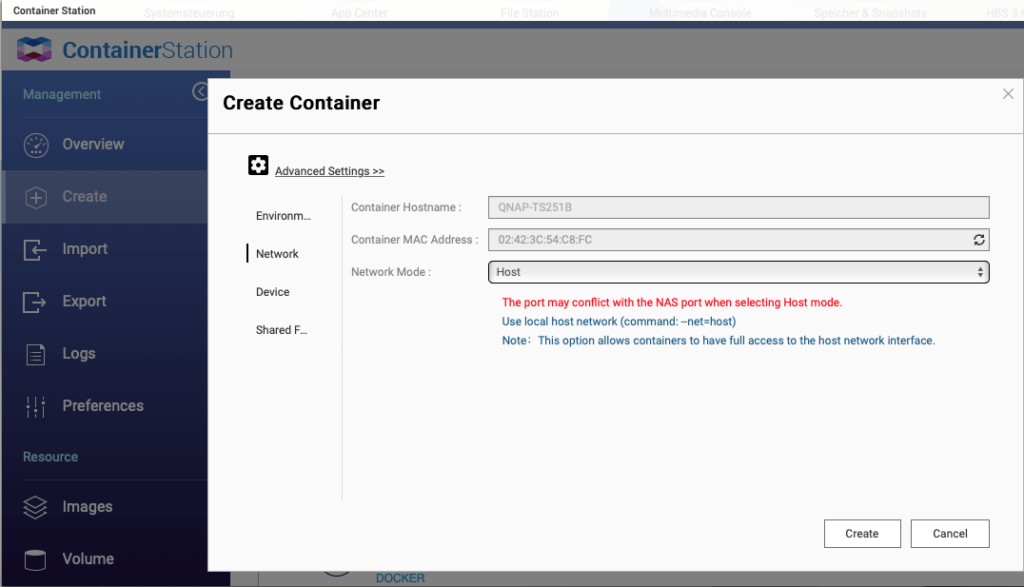
Nun in den Dialog Shared Volume wechseln und folgende Einstellungen im Bereich Volume from Host setzen.
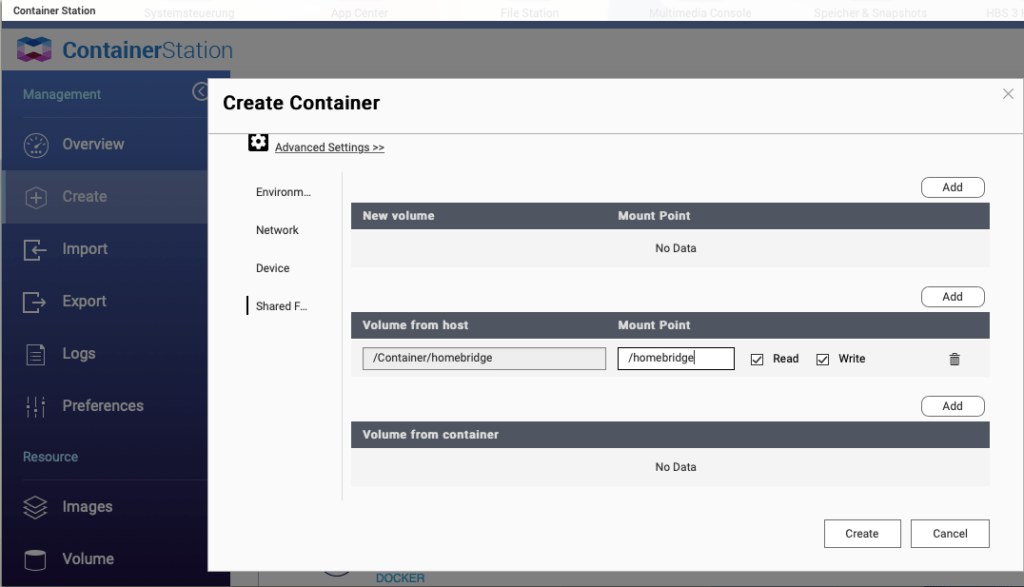
In der Zusammenfassung die Einstellungen bestätigen und Create klicken. Download uns Installation beginnt.
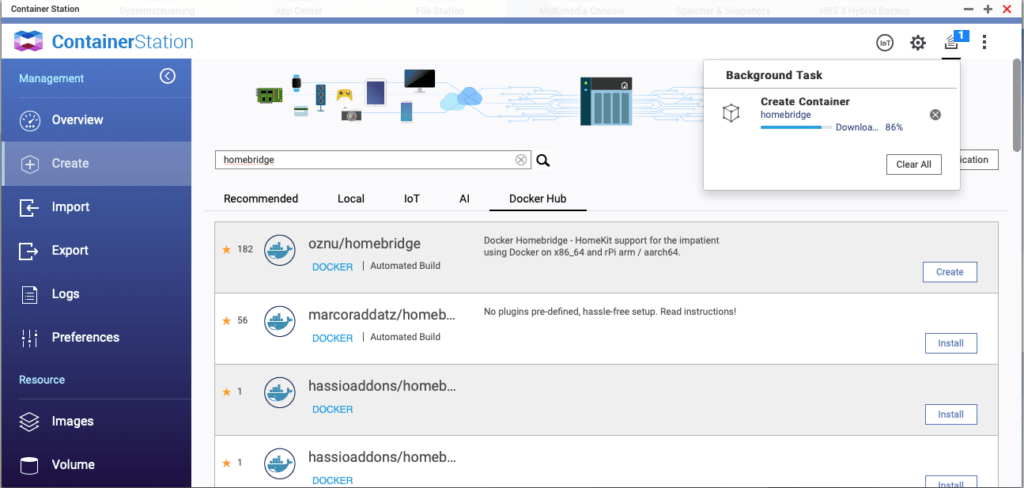
4. Container Status prüfen
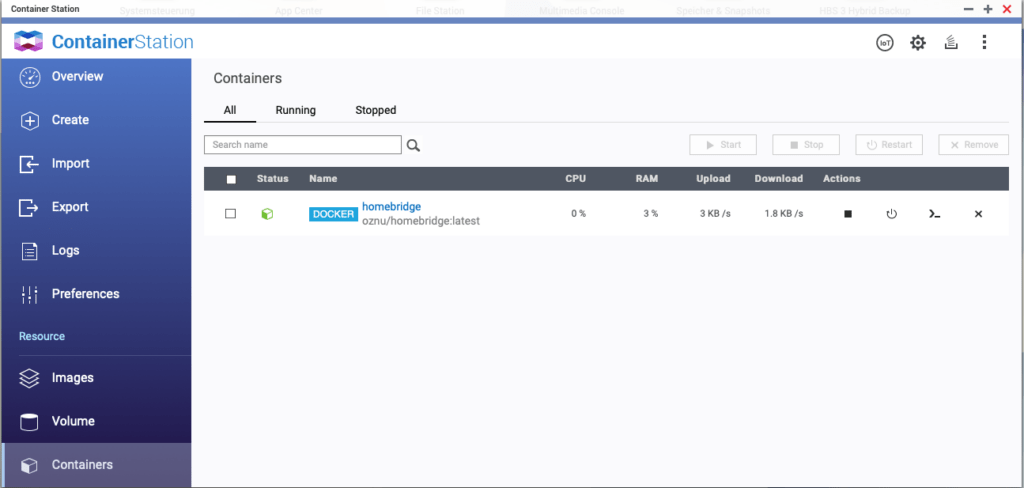
Homebridge aufrufen und testen
Das war es auch schon mit der Installation und Konfiguration. Wenn alles geklappt hat sollte nun die Homebridge per Browser erreichbar sein. Die Adresse lautet: http://ip.qnap:8581
Benutzer & Passwort: admin/admin
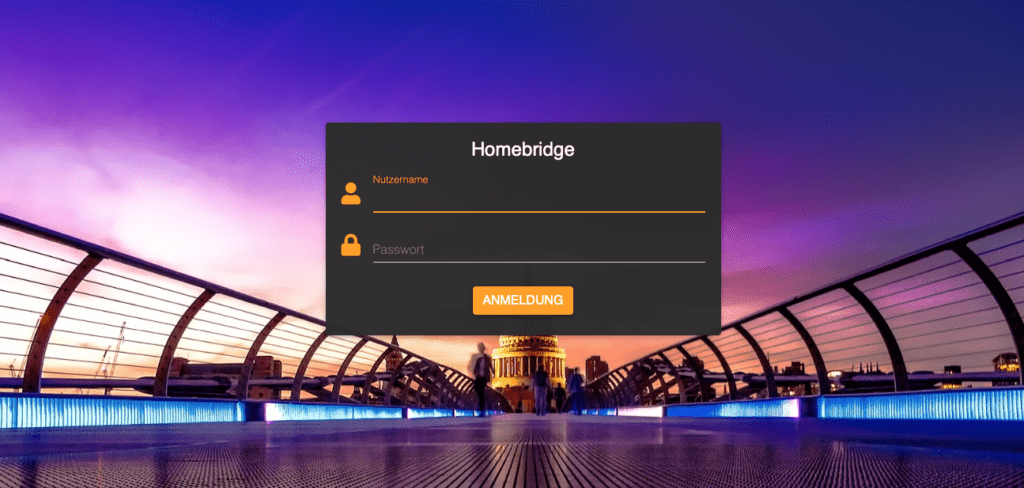
In Summe eine sehr komfortable Möglichkeit Homebridge aufzusetzen!
Falls euch der Artikel gefallen hat lasst gerne einen Kommentar hier.
- Universelles Zigbee USB-Gateway, vereint...
- Autarke Lösung ohne Cloud-, Registrierungs- und...
- Hohe Reichweite durch Signalverstärker
- Unterstützte Betriebssysteme: Windows 7 / 10 /...
- Für Betrieb an PC, Notebook, Raspberry Pi oder...


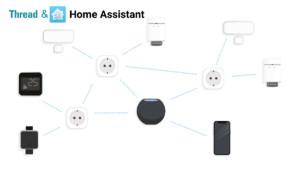

Vielen Dank für die super Anleitung.
Da ich neu in dem Thema Homebridge bin, habe ich noch eine Frage.
Bei Github gibt es ja die entsprechenden Geräte Treiber für Homebridge. Diese werden dann installiert und wenn ich das Ganze richtig verstanden habe, muss dann jedesmal die Config angepasst werden.
Wie mache ich das über Qnap. Oder reicht es hier, einfach wie in deinem Video gezeigt auf hinzufügen gehen.
Danke
Auf der QNAP musst du nach der Installation nichts weiter tun. Geht alles über die Weboberfläche der Homebridge. Wenn du ein neues Plugin installierst kannst du das direkt im Config Editor der Homebridge anpassen.
Prima, an der Aufgabe „Homebridge auf QNAP“ bin ich vor zwei Jahren krachend gescheitert und auf ein Raspberry Pi 2 ausgewichen (aktuell nur Hue).
Ist es mit der Docker-Lösung und einem Bluetooth-Stick auch möglich, homebridge-mi-hygrothermograph zu nutzen?
Gruß und vielen Dank für die tolle Anleitung,
Mirko
Hallo Mirko,
ich muss zugeben, dass ich bis auf das installieren des Docker Images und dem testen des Web Zugriffs auf die Homebridge nicht weiter getestet habe. Eigentlich wollte ich einen meiner Pi’s dafür sparen habe es bisher zeitlich aber nicht umgesetzt bekommen. Letztendlich bleibt nur testen, ob die QNAP den Stick durchreicht an das Docker Image. Das Ergebnis interessiert mich aber auch? 🙂
Viele Grüße
Udo
Homebrige läuft und ist in HomeKit.
Leider kann ich HomeKit nicht über Browser öffnen….
Homekit kann nur per App geöffnet werden auf dem iphone, ipad oder MAC
Hallo. Habe alles exakt nach Anleitung gemacht. Hat auch alles funktioniert. Docker läuft, nur kann ich nicht auf die Homebridge per Browser zugreifen?! **ip-meines-nas**:8581 kommt Verbindung zum Server fehlgeschlagen. 🙁 Was mache ich falsch?
Hast du mal probiert den Network Mode von Host auf Bridge umzustellen, ob es dann klappt?
Alles so gemacht, bekomme aber leider: # Fatal process OOM in insufficient memory to create an Isolate
Pihole z.B. funktioniert problemlos, d.h. ein grundsätzliches Docker Problem auf meinem Qnap schließe ich aus. Kennt jemand diesen Fehler?
Sorry, kann ich leider nicht weiter helfen.
Moin, bei mir hat die Installation wunderbar geklappt…
Wie mache ich denn bei der Container Installation zb. von Node?
Einfach die aktuelle Version des Containers ziehen: https://github.com/oznu/docker-homebridge/wiki/Homebridge-on-Raspberry-Pi#updating-homebridge–nodejs
Sorry, ich verstehe die Anleitung leider nicht…
Das ist schade, aber es bleibt aber nichts anderes übrig als die Schritte bzw. Einstellungen vorzunehmen, wenn Sie Homebridge per Docker nutzen wollen. Was verstehen sie nicht?
Ich verstehe nicht wie man die neue Version da rein zieht, wo steht das in dem Link?
Hallo,
bei mir kommt seit ein paar Tagen die Meldung, dass die node.js aktualisert werden soll. Kann mir jemand sagen wie ich da vorgehen muss?
Die oznu/Homebridge läuft als Docker auf meiner QNAP TS-431+
Du musst lediglich die aktuelle Version des Docker Containers ziehen: https://github.com/oznu/docker-homebridge/wiki/Homebridge-on-Raspberry-Pi#updating-homebridge–nodejs –> Ans Ende scrollen.
Hallo,
läuft super auf meiner QNAP TS-251+.
wenn du jetzt noch was über den Bitwarden auf der QNAP machst währe das super.
Was ist Bitwarden 🙂 ?
Hallo Bernd,
hier tut sich zwar schon länger nichts mehr, ich probiere es trotzdem.
Ich habe homebridge auf einer QNAP NAS TS-233 installiert. Die aktuelle Container Station Version 3.0.6.833 (2024/02/06) sieht zwar in einigen Punkten anders aus, aber ich habe es geschafft und sie läuft.
Ich habe das Plugin Homematic-IP installiert, scheitere hier allerdings an der Konfiguration. Wenn ich die Konfig so anpasse, wie in vielen YT-Videos zu sehen ist, kommt beim Speichern ein „Syntax-Fehler in der Konfiguration“.
Da du ein Smart-Home Fan bist, und ich bei der ganzen Hilfe-Sucherei auf deinen Blog gestoßen bin, versuche ich es bei dir – Sorry, falls du dich belästigt fühlst.
Grüße aus dem Allgäu
Hi Joe,
ich kann dir aus zweierlei Gründen hier nicht weiter helfen. Zum einen habe ich vor zwei Jahren Homebridge gegen Home Assistant ersetzt. Deshalb kommt von mir kein Content mehr zu Homebridge. Zum anderen kenne ich das Homematic-IP Plugin nicht. Hast du deine Frage auch im Smartapfel Forum gepostet? Da tummeln sich viele Homebridge Nutzer.
Viele Grüße
Udo